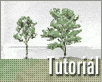Fotografický magazín "iZIN IDIF" každý týden ve Vašem e-mailu.
Co nového ve světě fotografie!
Zadejte Vaši e-mailovou adresu:
Kamarád fotí rád?
Přihlas ho k odběru fotomagazínu!
Zadejte e-mailovou adresu kamaráda:
-
17. ledna 2024
-
18. ledna 2024
-
19. února 2024
-
13. března 2024
-
26. března 2024
-
3. dubna 2024
-
3. dubna 2024
-
8. dubna 2024
-
11. dubna 2024
-
11. dubna 2024
-
24. ledna 2024
-
14. února 2024
-
14. února 2024
-
14. února 2024
-
19. dubna 2024

Vektory
Illustrator: Kreslíme břízku
Illustrator vektory kreslení stínování strom bříza list piter
6. května 2003, 00.00 | V dnešním tutoriálu si ukážeme, jak postupovat při vektorové tvorbě velmi komplexní kresby - konkrétně stromu. Pro práci si vystačíme s Adobe Illustratorem 9.0 (nebo vyšším) a s pohodlnou myší.
{Úvod - základní kresba}Čtenáři, kteří už nějakou dobu server grafika.cz sledují si možná vzpomenou, že už jednou jsem psal tutoriál na téma kreslení stromu pomocí grafického programu. Po přečtení ohlasů na článek jsem doufal, že do konce života žádný strom na počítači nebudu muset kreslit, ale nedávno mě k tomu (naštěstí) opět život přinutil.
Pro práci jsem vybral Adobe Illustrator, protože jsem potřeboval vytvořit obrázek ve vysokém rozlišení pro tisk a taky proto, že ještě nevlastním tablet a všechno jsem musel kreslit pomocí křivek. Stejný obrázek by mělo jít vytvořit i pomocí CorelDRAW!.
Na začátku vytvoříme rámeček, ve kterém budeme kreslit. Obdélník by měl mít bílou výplň a tmavé okraje (bez obdélníku na pozadí by později nešlo použít pro stínování mód Color Burn).
Teď můžeme vytvořit listy. Obrázek jsem kreslil ke konci února a v přírodě jsem nenašel žádný vzor, podle kterého by šlo listy vytvořit. Na všech fotografiích, které jsem našel, byly listy příliš malé, proto jsem musel kreslit hlavně z hlavy. Na listu nekreslete příliš moc detailů, protože ve finále může překreslování všech detailů docela zpomalovat práci.


Když budete mít list hotový, obrázek označíme a uděláme z něho Brush (štětec). Na plovoucí paletě Brushes klikněte na trojúhelník, který je vpravo nahoře. Tímto rozvinete menu pro danou paletu. V menu vyberte položku New Brush… a potom New Scatter Brush… Nastavení Size a Spacing musíme přizpůsobit velikosti listu (jistě záleží na tom, v jakém měřítku jste pracovali. List, který vidíte tady nad textem je v 100% měřítku a jestli nechcete na stromku tak velké listy, změňte měřítko pro štětec na rozmezí od 5% do 15%).
Pozor! Nezapomeňte změnit způsob přebarvení (Colorization Method) na Titnts and Shades, jinak budete mít všechno listí na stromě stejné barvy.
Můžeme začít s kreslením stromu.
Nejprve s Pen Tool ![]() načrtneme hlavní větve, které budou vytvářet tvar koruny. Jako barvu výplně vyberte bílou a jako okraj černou.
načrtneme hlavní větve, které budou vytvářet tvar koruny. Jako barvu výplně vyberte bílou a jako okraj černou.


Nástrojem Paintbrush Tool ![]() přikreslíme tmavé skvrny na kůře. Pro tento účel se nejlépe hodí štětec charcoal (první seshora).
přikreslíme tmavé skvrny na kůře. Pro tento účel se nejlépe hodí štětec charcoal (první seshora).

Dole nakreslíme větší skvrny, nahoře více menších. Doporučuji kreslit do nové vrstvy.

Když budete mít skvrny nakreslené, pravděpodobně vám budou stejně jako mě přečnívat. Jak tohle vyřešit? Máme dvě možnosti: jestli jste alespoň trochu šikovní, nakreslené skvrny přečnívají pouze v části koruny a to není problém, protože ji z většiny zakryjeme listím.
Pokud opravdu potřebujete přečnívající části skrýt, musíte použít masku:
- označte část stromu, ale bez skvrn a zkopírujte ji do schránky.
- označte vrstvu se skvrny a v menu plovoucí palety Transparency vyberte Make Opacity Mask.
- dvojklikněte na náhled masky, a když se program přepne do módu kreslení masek, vložte obrázek ze schránky. Nejspíš ho budete muset trochu posunout - na to jsou nejlepší klávesy šipek.
Menší větve přikreslíme s Pen Tool ![]() a větvičky s Paintbrush Tool
a větvičky s Paintbrush Tool ![]() . Použijte štětec Fude (na obrázku druhý seshora).
. Použijte štětec Fude (na obrázku druhý seshora).

Pokud budou výsledné haluze příliš hrubé, dvakrát poklepejte na tvar štětce a zmenšete tloušťku Size : Width na 20%.
[-more-]{Dokončení - stínování}
Je na čase břízku trochu vystínovat. Podle mě má smysl pouze kmen a dvě dolní větve. Vybereme Mesh Tool ![]() a objekt, který chceme vystínovat. Nejprve vytvoříme uzly barevných přechodů a později pro ně vybereme barvy. Pokud jste s tímto nástrojem ještě nepracovali, hned si zvyknete :) Vytvořte třeba čtyři uzly po celé šířce kmenu, pak na ně postupně klikejte a vyberte jednu z odstínů šedé nebo černou.
a objekt, který chceme vystínovat. Nejprve vytvoříme uzly barevných přechodů a později pro ně vybereme barvy. Pokud jste s tímto nástrojem ještě nepracovali, hned si zvyknete :) Vytvořte třeba čtyři uzly po celé šířce kmenu, pak na ně postupně klikejte a vyberte jednu z odstínů šedé nebo černou.
Hotovo?
Teď se už konečně můžeme pustit do malování listí.
Vytvořte si novou vrstvu a pojmenujete ji 'Listi1'. Vyberte Brush Tool, jako štětec náš list, který jsme vytvořili na začátku. Jelikož jsme v nastavení štětce vybrali kolorizaci, musíme vybrat jako barvu okraje tmavě zelenou
 . #4B7546
. #4B7546
Na obrázku dole jsou ukázány všechny pohyby štětcem. Malování listí není vůbec těžké: malujete čáry a tam kde chcete více listů pohromadě, děláte kolečka a osmičky :)
Pokud jsou listy příliš velké, malé nebo moc u sebe poklepejte na ikonu našeho štětce a můžete kterýkoliv parametr změnit.
Celou akci zopakujeme ještě jednou, ale změníme barvu na jemně světlejší (vrstva Listi2).

Břízka se nám začíná docela hezky zelenat :)
Teď můžeme použít světlejší barvy. Doporučuji je po každém šmouhu malinko změnit (vrstva Listi4).
Nejjasnější listí nakreslíme v místech, kde je nejvíce použita předchozí vrstva Listi4.
Nakonec přidáme na některá místa trochu stínu: vyberte štětec Splash (první seshora na obrázku), v paletě Transparency nastavte mód na Color Burn a můžete začít se stínováním.

Nakonec přidáme ještě pár serepetiček jako stín stromu a trávu a obrázek je konečně hotov.
Kreslení jednoho stromu pomocí myši by vám mělo zabrat kolem hodiny, maximálně dvě.

Jestli se vám břízka právě moc nepovedla, rozhodně to nevzdávejte. Takhle jsem napoprvé dopadl já: 'To není břízka, ale nějaká bonsai! Piotre, udělej to celé nanovo!' :-))
Pokud se vám tutoriál líbil a zajímá vás tvorba jiných stromů než břízky, dejte mi vědět třeba v diskusi pod článkem.
Poslat článek
Nyní máte možnost poslat odkaz článku svým přátelům:
-
14. května 2014
Jak vkládat snímky do galerií a soutěží? Stručný obrazový průvodce
-
23. dubna 2014
Konica Minolta přenesla výhody velkých zařízení do kompaktních modelů
-
12. června 2012
-
9. dubna 2014
-
29. listopadu 2013
-
6. září 2004
OKI snižuje ceny barevných laserových tiskáren C3100 a C5200n
-
13. května 2004
-
19. ledna 2004
QuarkXPress Passport 6: předvedení nové verze na konferenci Apple Forum 27.1.2004
-
6. února 2001
-
30. listopadu 2014
Nový fotoaparát α7 II: první plnoformát s pětiosou optickou stabilizací obrazu na světě
-
20. ledna 2024
-
20. ledna 2024
-
1. března 2024
-
5. března 2024
-
5. března 2024
-
5. března 2024
-
5. března 2024
-
23. března 2024
-
5. dubna 2024
-
11. dubna 2024
-
27. února 2024